
- Полная очистка истории
- Выборочное удаление смс
Очистить чат в Дискорде можно полностью и выборочно (одно или несколько сообщений). Всё зависит от ситуации: по ошибке что-то пользователь отправил (смс или файл), нужно избавиться от всей переписки, удалить спам, флуд. О том, какие методы удаления смс на серверах Discord можно применить, подробно читайте в этой статье.
Полная очистка истории
Сразу убрать всю историю сообщений при помощи встроенного функционала мессенджера не получится. Потребуются сторонние программные средства. И плюс к этому – права администратора на канале, сервере, где необходимо удаление данных.
«Уборка» ботом – один из самых простых способов. Не требует от пользователя навыков программирования, тонких настроек приложения, достаточно начальных навыков.
Рассмотрим способ удаления переписки в Дискорде посредством бота Uzume:
1. Откройте в браузере доверенный ресурс – http://www.carbonitex.net/Discord/bots
2. Дождитесь завершения загрузки страницы, активируйте опцию поиска: Ctrl + F.
3. В поисковой панели введите запрос – uzume. Нажмите «Enter».
4. Браузер переместит страницу в панель бота.
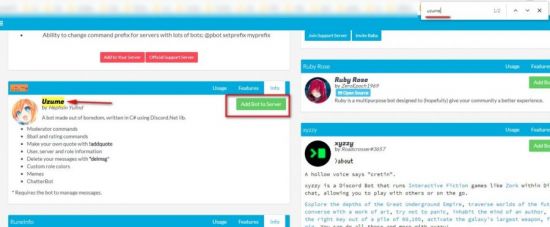
5. Кликните кнопку «Add Bot to Server».
6. Укажите сервер, на который требуется добавить бота. Нажмите «Авторизовать».
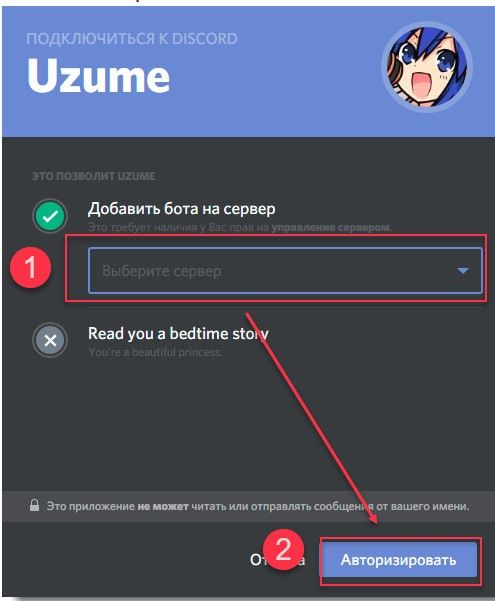
7. В чате введите команду очистки (указана в установочной панели) – *delmsg*
Стоит отметить, что Uzume – это не единственное решение для того, чтобы убрать все сообщения. На этом же ресурсе есть и аналоги. Искать их можно функцией «Поиск по странице» по запросу – «messengers».
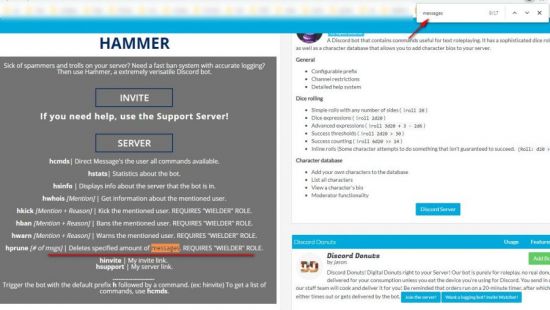
В списке возможностей бота должно быть указано «deletes … messages», или «clear messages».
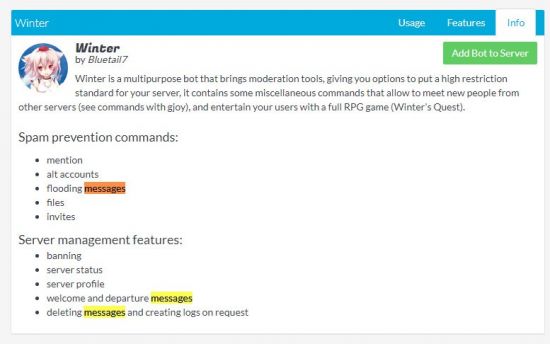
Кроме нейтрализации текстовых данных некоторые боты предлагают посмотреть созданные логи по запросу команды.
Скрипты
Вставка специального скрипта – решение только для опытных. Желательно, чтобы пользователь понимал, что выполняет каждая строчка кода в таких программах. В противном случае есть риск потерять учётные данные, конфиденциальную информацию из профиля и столкнуться с прочими неприятностями. Злоумышленники внедряют вирусный код в скрипты.
Чтобы почистить, наберите данный скрипт в блокноте с учётом своих данных (рекомендуется Notepad ++):
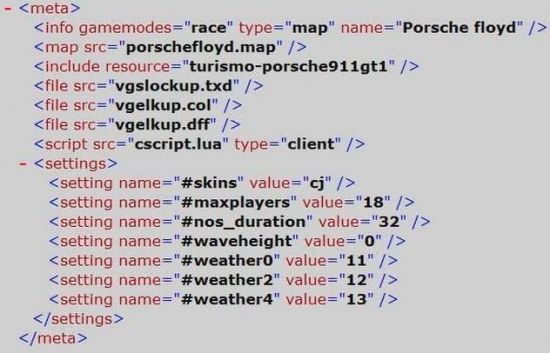
Затем скопируйте код и вставьте в поле для сообщения на канале. Запустите скрипт.
Удаление канала
Метод весьма радикальный: нет канала – нет и сообщений. Но если никакой ценности чат для вас не представляет, а ненужных диалогов накопилось солидное количество, то можно и удалить его совсем.
Делается это довольно просто:
1. Откройте меню настроек канала («шестерёнка» в панели).

2. Выберите «Удалить… ».
3. Подтвердите запрос на выполнение команды.
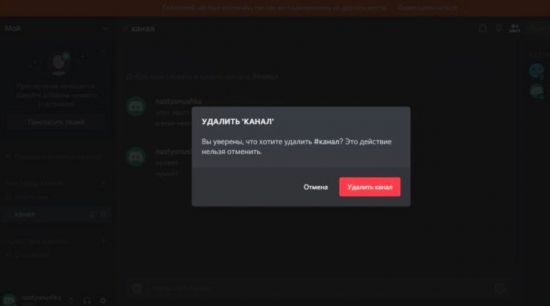
Выборочное удаление смс
Свои сообщения в чате
Когда требуется убрать личные сообщения на канале, используйте встроенные функции Дискорда.
Щёлкните правой кнопкой мыши по смс, которое необходимо убрать. В списке опций нажмите «Удалить сообщение».
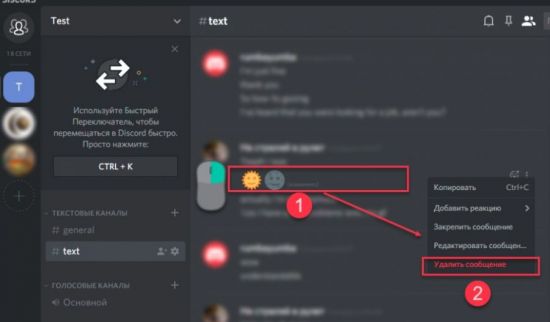
Второй вариант – в панели смс щёлкните меню (значок «Три точки»). И выберите соответствующую команду в выпавшем меню.
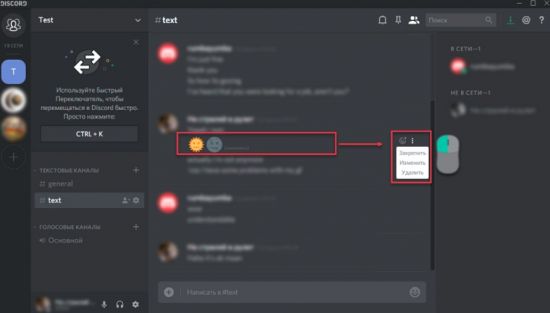
Отличный способ в ситуации, требующей убрать личную переписку с конкретным собеседником.
1. Установите курсор над ником участника чата, смс которого требуется нейтрализовать. Нажмите правую кнопку мыши.
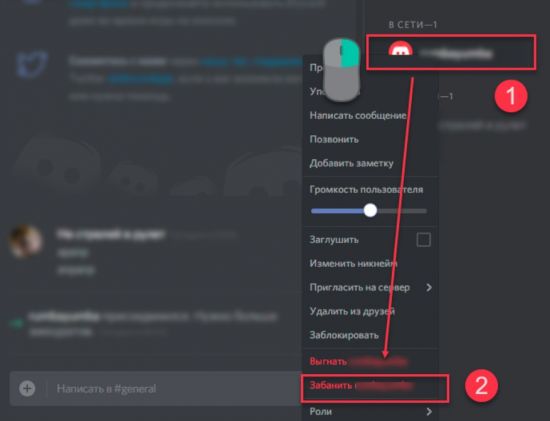
2. Активируйте опцию «Забанить».
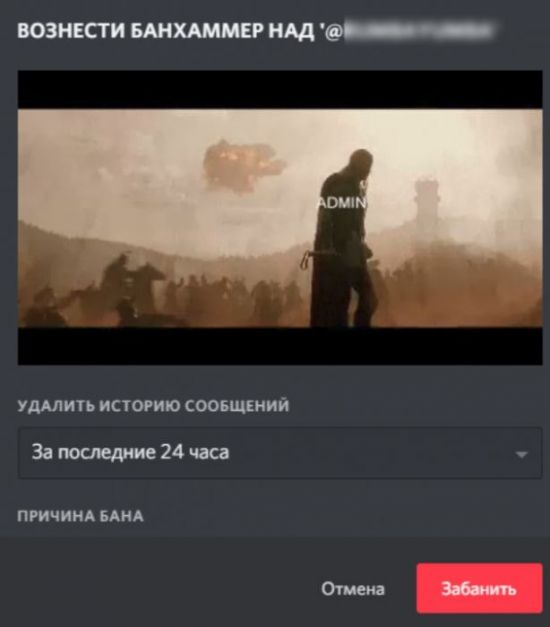
3. В настройках установите, за какой период очистить переписку (на выбор – от 24 часов до 7 дней).
4. Кликните «Забанить». Сообщения будут удалены, участнику откроется доступ для общения в чате только после того, как вы его разбаните.
Нет конкретных правил по очистке чатов. Всё зависит от тематики и администратора. Если по задумке в канале приветствуется юмор, флуд, офтоп, то и удалять его не имеет никакого смысла. В узкоспециализированных серверах желательно подчищать ненужные смс, чтобы вы и пользователи не запутались в потоке переписки. Планка требований в этом плане задаётся владельцем чата.
Очистка чатов в Discord
Зачастую у пользователей текстовых чатов возникает желание удалить всю старую переписку, как потерявшую актуальность, и занимающую лишнее место. Между тем, попытки сделать это через программный интерфейс не позволяют этого сделать. Как же быть в данной ситуации, и имеется ли возможность провести очистку?

Понятие чата
Под чатом в программе Discord понимаются отдельные каналы. Они в свою очередь по типу используемых способов общения подразделяются на голосовые и текстовые.
В качестве базового элемента работы в Discord выступает сервер, создаваемый пользователем. После этого уже в нем имеется возможность создания неограниченного количества каналов обоих типов.
Очистка чата в программе Discord
Сразу необходимо сказать, что инструментов для моментального удаления всех сообщений, скопившихся в канале, приложение пользователям не предоставляет. Удаление возможно только отдельных записей (сообщений). Тем не менее, существует один способ, позволяющий ускорить процесс очистки. Речь идет о таком термине как «реакция», то есть ответ других участников беседы на выложенные сообщения.
Для удаления всех реакций, имеющихся в чате, предусматривается следующий порядок действия:
- Войти в программу Discord;
- Выбрать интересующий канал;
- С правой стороны от выбранного сообщения нажать за значок «двоеточие»;
- Выбрать из выпадающего меню вариант «Удалить все реакции».
Конечно, таким образом невозможно одним нажатием провести чистку всех сообщений, но это позволит существенно снизить потребное время для проведения полной очистки. Сами же сообщения участников беседы придется удалять вручную по одному.
Для этого требуется:
- Войти в приложение;
- Выбрать интересующий канал;
- Напротив каждого сообщения нажать на значок «двоеточие»;
- Выбрать из выпадающего меню вариант «Удалить».
Можно провести удаление и путем выделения текста сообщения правой клавишей с дальнейшим нажатием на предлагаемый вариант действий «Удалить».
В случае, же исчезновения потребности в канале, его можно просто удалить, причем для этого потребуется всего несколько нажатий клавиш. Для этого требуется выполнить следующий набор действий:
- Зайти в приложение;
- Выбрать интересующий канал;
- Перейти в раздел «Меню» или кликнуть правой кнопкой;
- Из предложенного списка действий выбрать вариант «Удалить канал».
Таким образом, возможно, как удаление самого канала, так и записей в нем. Пусть последняя процедура и требует определенных потерь времени.
О самой программе
Программа Discord предназначена для организации голосового общения игроков онлайн-игр. Конечно, сервис предлагает и стандартные возможности текстового общения, но при этом необходимо признать, что по уровню функциональных возможностей текстовые каналы приложения уступают мессенджерам. Нельзя не признать, что проект Discord ориентирован в первую очередь на геймерскую аудиторию.
Команды для Discord

- Общие сведения
- Форматирование текста
- Команды для прикольных фишек
- Команды для ботов
Мессенджер Дискорд обладает неимоверным функционалом. Среди многочисленных возможностей Дискорда можно выделить специальные команды для текстового чата. Их цель разнообразить и сделать более ярким общение с друзьями в текстовом чате мессенджера. Воспользуйтесь советами статьи и удивите своих друзей интересными фишками в сообщениях.
Общие сведения
Разработчики Discord изобрели целый набор команд для своего мессенджера, который пользователи могут использовать по своему усмотрению.
Условно разделим команды в Дискорде на три группы:
- для форматирования текста в сообщениях;
- для прикольных фишек;
- команды для ботов.
Далее поочередно рассмотрим каждую группы команд по отдельности.
Форматирование текста
Участники текстовых чатов могут с помощью специальных символов изменить шрифт в своих сообщениях. Доступны следующие основные шрифты:
- курсив;
- жирный;
- подчеркнутый;
- перечеркнутый.
Для изменения шрифта в своих сообщениях, необходимо правильно использовать комбинации специальных символов. Для простоты и наглядности приведем следующую таблицу.
После ввода текста и выделения необходимых фрагментов с помощью указанных выше специальных символов нажмите ENTER и в отправленном сообщении текст будет изменен.
В Дискорде доступна возможность комбинирования 4-х основных шрифтов. В данном случае необходимо правильно комбинировать специальные знаки. Исчерпывающий список комбинированных шрифтов (которого нет даже на официальном сайте Дискорда) смотрите в таблице ниже.
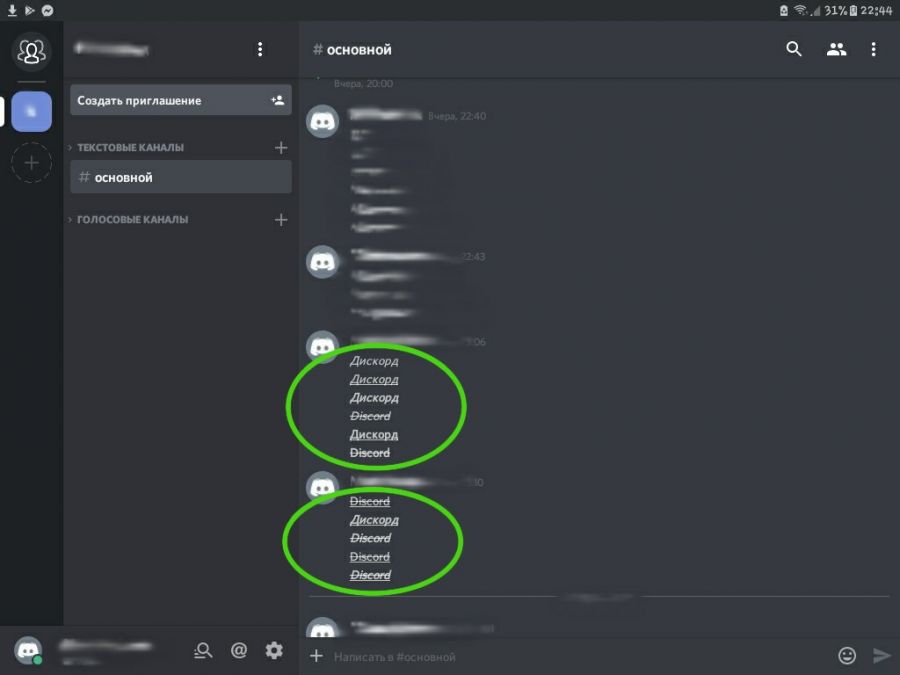
При комбинации специальных символов нет разницы в том, какой знак стоит ближе к форматируемому тексту. К примеру: комбинации
* приведут к одному результату – слово “Дискорд” будет оформлено перечеркнутым курсивом.
Выделить текст с обеих сторон символами, которые используются для форматирования, и при этом сделать так, чтобы они отображались в тексте, возможно. При этом форматирование будет отменено. Для этого перед отрывком, в котором будут использоваться специальные знаки, нужно поставить знак бэкслеш. Выглядит он так “” (без кавычек).
Команды для прикольных фишек
В Discord существует специальный набор команд, который может разнообразить общение в текстовом чате, а также выполнить определенные действия. Расскажем о двух наборах команд, которые предваряются двумя специальными знаками.
Для использования первой группы команд необходимо в начале сообщения ввести знак “/” (без кавычек) и соответствующее слово. Рассмотрим 9 таких команд.
- /giphy. После ввода команды впишите через пробел слово, на тему которого хотите найти анимированную гифку. Дискорд предложит на выбор несколько вариантов. Кликните на понравившийся ролик и нажмите ENTER для отправки.
- /tenor. Суть этой команды повторяет предыдущую – отличие лишь в наборе роликов.
- /tts. Введите эту комбинацию в чат и через пробел впишите текст. После отправки такого послания, текст вашего сообщения будет преобразован в речь и будет вслух зачитан отправленному контакту.
- /me. Шрифт текста после этой комбинации будет преобразован в курсив.
- /tableflip. Введите комбинацию, через пробел желаемый текст и нажмите ENTER. Получателю будет отправлено ваше сообщение в конце которого будет такое изображение (╯°□°)╯︵ ┻━┻. Судя по переводу слова и изображению речь идет о перевернутом столе.
- /unflip. Эта команда нарисует следующее изображение: ┬─┬ ノ( ゜-゜ノ).
- /shrug. Эта комбинация отправит получателю такую веселую картинку: ¯_(ツ)_/¯.
- /spoiler. Ввод этого слова скрывает текст, введенный после него. Текст будет заретуширован чёрным цветом. Таким образом создается интрига содержания сообщения. Чтобы увидеть, что скрывается под чёрным “покрывалом” достаточно нажать на скрытое послание.
- /nick. Это вводное слово сменит ваш ник на сервере. Просто впишите /nick и ваш новый ник. Нажмите ENTER и ваше имя на сервере изменится.
Если вы пользуетесь Дискордом на компьютере, тогда после ввода в текстовое поле знака “/” автоматически появится список с описанными выше командами.
Вторая группа команд начинается с ввода знака “@” (без кавычек). При вводе символа “собачки” на компьютерной версии мессенджера на выбор будут представлены 2 команды:
- @everyone. Введите указанное слово, впишите необходимое сообщение и отправьте его. Этим сообщением будут оповещены все, кто обладает правом на просмотр канала, через который отправляется послание.
- @here. Эта команда схожа с предыдущей – различие лишь в том, что оповещены о месседже будут только те участники сервера, которые находятся в сети.
Если знак “собачки” ввести первым символом в текстовом поле, тогда будет выведен список участников сервера, из которого можно выбрать человека для отправки сообщения.
Команды для ботов
В этом разделе стоит упомянуть о том, что ботов — программ-помощников существует большое разнообразие. Боты различаются между собой по назначению, поэтому функции и команды для их выполнения также отличаются друг от друга. Ввиду этого описать все возможные команды для всех ботов в одной статье просто невозможно.
Функции ботов очень разнообразны. К примеру, они могут выполнять следующие действия:
- находить и воспроизводить музыкальные треки;
- выводить информационные сообщения на различные тематики;
- показывать веселые фотографии;
- выгонять участников сервера;
- изменять имя канала.
Весь спектр команд для бота, которые он может выполнить, можно узнать на сайте, откуда скачивается робот-помощник. Если бот уже скачан на Дискорд, тогда при помощи определенного запроса, бот сам выведет весь список выполняемых команд. Часто в таком запросе присутствует английское слово “help”.
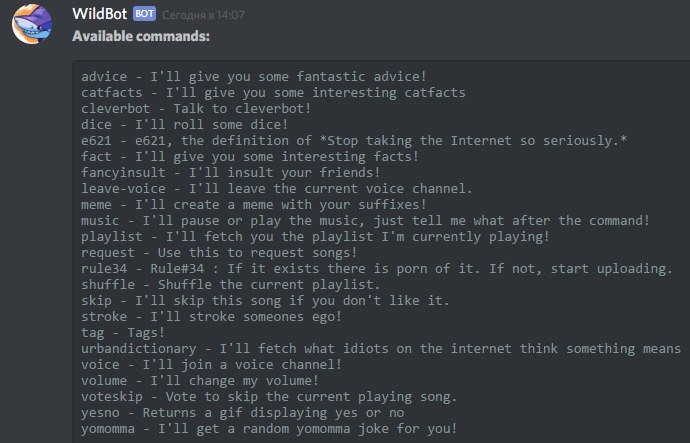
САМОЕ ВАЖНОЕ! Дискорд имеет большой спектр возможностей. Для того чтобы воспользоваться обилием функций этого мессенджера, пригодится знание специальных команд для их реализации. С помощью команд, описанных в статье, вы сможете форматировать текст в сообщениях, разнообразите вашу переписку на сервере, а также узнаете, где можно получить информацию о наборе команд для любого бота-помощника.
Очистка чатов в Discord
Зачастую у пользователей текстовых чатов возникает желание удалить всю старую переписку, как потерявшую актуальность, и занимающую лишнее место. Между тем, попытки сделать это через программный интерфейс не позволяют этого сделать. Как же быть в данной ситуации, и имеется ли возможность провести очистку?

Понятие чата
Под чатом в программе Discord понимаются отдельные каналы. Они в свою очередь по типу используемых способов общения подразделяются на голосовые и текстовые.
В качестве базового элемента работы в Discord выступает сервер, создаваемый пользователем. После этого уже в нем имеется возможность создания неограниченного количества каналов обоих типов.
Очистка чата в программе Discord
Сразу необходимо сказать, что инструментов для моментального удаления всех сообщений, скопившихся в канале, приложение пользователям не предоставляет. Удаление возможно только отдельных записей (сообщений). Тем не менее, существует один способ, позволяющий ускорить процесс очистки. Речь идет о таком термине как «реакция», то есть ответ других участников беседы на выложенные сообщения.
Для удаления всех реакций, имеющихся в чате, предусматривается следующий порядок действия:
- Войти в программу Discord;
- Выбрать интересующий канал;
- С правой стороны от выбранного сообщения нажать за значок «двоеточие»;
- Выбрать из выпадающего меню вариант «Удалить все реакции».
Конечно, таким образом невозможно одним нажатием провести чистку всех сообщений, но это позволит существенно снизить потребное время для проведения полной очистки. Сами же сообщения участников беседы придется удалять вручную по одному.
Для этого требуется:
- Войти в приложение;
- Выбрать интересующий канал;
- Напротив каждого сообщения нажать на значок «двоеточие»;
- Выбрать из выпадающего меню вариант «Удалить».
Можно провести удаление и путем выделения текста сообщения правой клавишей с дальнейшим нажатием на предлагаемый вариант действий «Удалить».
В случае, же исчезновения потребности в канале, его можно просто удалить, причем для этого потребуется всего несколько нажатий клавиш. Для этого требуется выполнить следующий набор действий:
- Зайти в приложение;
- Выбрать интересующий канал;
- Перейти в раздел «Меню» или кликнуть правой кнопкой;
- Из предложенного списка действий выбрать вариант «Удалить канал».
Таким образом, возможно, как удаление самого канала, так и записей в нем. Пусть последняя процедура и требует определенных потерь времени.
О самой программе
Программа Discord предназначена для организации голосового общения игроков онлайн-игр. Конечно, сервис предлагает и стандартные возможности текстового общения, но при этом необходимо признать, что по уровню функциональных возможностей текстовые каналы приложения уступают мессенджерам. Нельзя не признать, что проект Discord ориентирован в первую очередь на геймерскую аудиторию.
Как транслировать музыку в Дискорд через Спотифай
В программе Дискорд можно использовать посторонние платформы, чтобы расширить функционал, и получить оригинальные опции. Среди востребованных вариантов следует отметить платформу Spotify, которая разработана для того, чтобы воспроизводить музыку, и делиться треками.
Главные функции и возможности
Теперь программа Discord разрешает пользователям подключать созданные учетные записи Spotify на платформе. При этом, участники проекта смогут делиться музыкой, которую слушают, в своих профилях в рамках мессенджера Discord, Если у клиентов подключен премиум — аккаунт Spotify, можно одновременно слушать музыку на сервере.
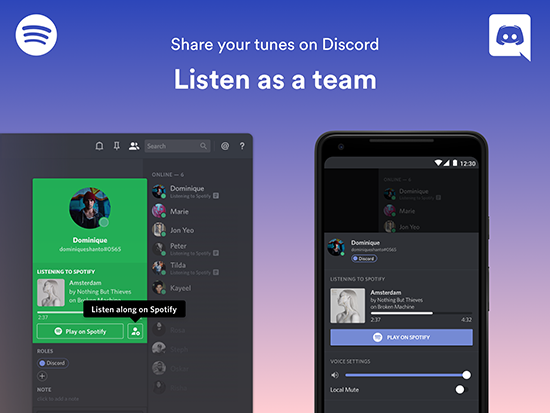
Spotify уже проявила интерес к игровой стороне музыки, например, когда в 2016 году запустила портал, посвященный игровой музыке. Но платформа дополняет треки из видеоигр плейлистами, которые адаптированы к самому стереотипному образу людей, которые любят видеоигры. Например, группы, как Limp Bizkit, Atreyu или Breaking Benjamin.
Партнерство Spotify с Discord, платформой, разработанной в рамках голосового и текстового чата, производится для того, чтобы пользователи могли слушать, и делиться любимыми музыкальными композициями. Первоначально сервис работал специально для геймеров. Discord откроет свои проверенные серверные программы для показа артистов, музыкальных сообществ и музыкальных лейблов.
Как скачать и добавить бота?
Вначале пользователю следует войти на официальную веб-страницу программы Discord, и выбрать Настройки, и переходим в раздел Подключения.
После этого, выберите значок Spotify, который выглядит, как круг зеленого цвета с тремя черными линиями во внутренней области.
Чтобы установить бота Spotify, перейдите на веб-сайт Groovy, выберите Добавить в Discord. Выбрать сервер, затем выберите сервер и выберите команду Авторизоваться.
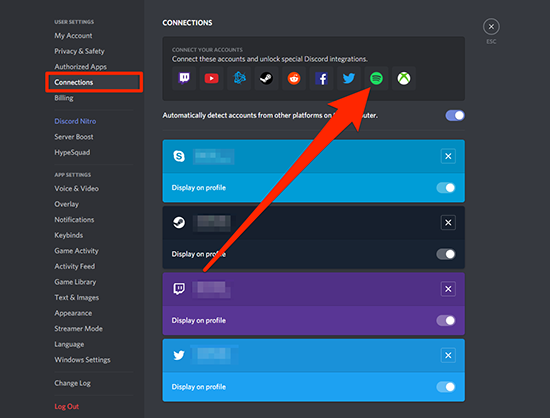
После подключения вы можете слушать музыку других пользователей и приглашать своих друзей слушать то, что слушаете вы.
Настройка бота и использование
Использование помощника интуитивное понятное. Опции имеют названия, которые помогают разобраться с действием, которое выполняется после использования. Если необходимо произвести настройки для контроля управлением, следует воспользоваться внутренними настройками в рамках программы Дискорд.
Команды управления ботом
Бот интеграции Spotify-Discord, который имеет удобные функции для поиска музыки, исполнителей, альбомов, текстов песен и многого другого. Префикс по умолчанию выглядит, как восклицательный знак, и следует добавить @Spotify#9447, но префикс может быть изменен на выбранном сервере.
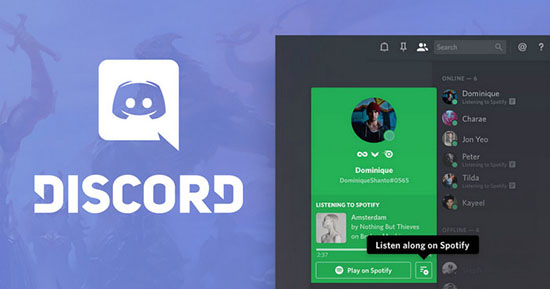
Перечень основополагающих команд:
- Команда Song отображает текущую песню, воспроизводимую на Spotify. Активизируется при помощи команды song .
- Spot находит посторонних пользователей, слушающих ту же музыку в рамках одного сервера. Для использования следует набрать Spot.
- Lyrics показывает текст текущей воспроизводимой песни для указанного пользователя. Использовать можно после введения lyrics .
- Searchlyrics помогает производить поиск текст определенно выбранной песни. Опция доступна после указания searchlyrics .
- Можно производить поиск песни, исполнителя или альбома на Spotify при помощи введения команды: search .
- List помогает показать список участников, которые в данный момент слушают Spotify. Ввести следует только List.
- Пользователи могут показать профиль в рамках Spotify Hangout. Участники могут указать команду profile .
- Справка отображает либо список команд, или предоставляет информацию по конкретной команде. Для получения информации можно применить команду help .
- Просмотр или изменение префикса сервера. Для изменения префикса требуется разрешение MANAGE_SERVER. Используйте команду prefix .
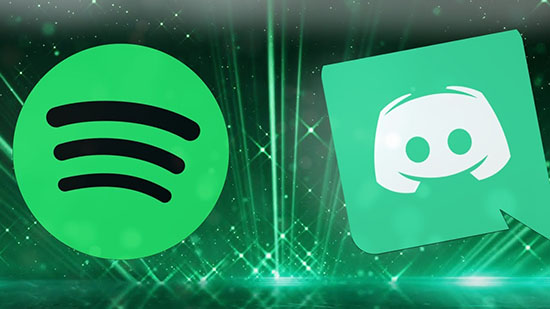
Проблемы в работе бота Спотифай
Несмотря на то, что программа Спотифай работает исправно, поскольку разработчики регулярно проводят необходимые обновления для стабильности функционирования, время от времени пользователи могут замечать ошибки в работе. Прежде, чем начинать исправлять ситуацию, следует понять причину отклонения от нормы, и выбрать оптимальное решение проблемы. Среди ошибок, которые мешают работать, пользователи могут столкнуться:
- Программа не отображается;
- Не отображается в статусе;
- Пользователю не удалось привязать две страницы.
Для решения каждой проблемы следует выполнить установленный порядок действий.
Не отображается
Программа Спотифай может не отображаться в рамках программы Диискорд, но подобный вариант не часть функционала, поэтому следует попробовать исправить ситуацию. Но если хотите провести операцию грамотно, то следует провести оценку, и найти причину. В качестве основополагающих причин неполадок выделяют:
- Произошла проблема во время процесса интегрирования программ;
- В одном из приложений произошли внутренние ошибки (в подобной ситуации исправлять не нужно, следует немного подождать);
- Сервис работает с ошибками;
- На устройство проник вирус, которые и мешает работать.
Как правило, Спотифай не отображается в рамках программы Дискорд из-за не грамотного проведения настроек.
Не удалось привязать учетную запись
Если не удается совершить интегрирование двух страниц, то следует проверить, не подключена ли была страница до начала выполнения операции. Если нет, то можно удалить программу, и выполнить установку с начала. При необходимости пользователи могут получить помощь от круглосуточной службы поддержки.
Не показывает статус
Если в статусе не отображается использование платформой, то следует произвести отчистку КЭШа. Для этого, следует выйти из Спотифай, и удалить кэш браузера. При этом, следует удалить и постороннюю информацию, и сохраненные пароли. После проведения чистки, можно снова войти в Дискорд, и проделать установку статусе.
ТОП-10 лучших ботов для Discord
Discord – незаменимое место встреч поклонников онлайн-игр по всему миру. Здесь найдется сообщество для фанатов любой игры. А если учесть, как много людей из разных стран являются геймерами, можно предположить масштаб пользовательской аудитории, использующей эту программу. Поэтому несложно догадаться, что боты для дискорда становятся все более востребованными и популярными. В ряде случаев их использование является не баловством, а необходимостью.

Общедоступные серверы используются для модерации пользователей, а личные – для игр с друзьями. Оба типа серверов могут использовать музыкальные боты, поэтому геймерам всегда доступно прослушивание музыки во время игры. Сегодня существует большое количество разнообразных ботов, из который каждый может найти то, что ему нужно. Рассмотрим популярные дискорд боты и их функции, чтобы читателям было проще определиться, какие из них стоит добавлять в канал, а какие нет.
Carl Bot
Это один из лучших ботов, который выполняет за администратора целый ряд действий в Дискорде. Carl bot причисляется к ботам-модераторам и применяется с целью автоматического контроля над серверами программы. Возможности Carl bot заключаются в следующем:
- Назначать роли пользователям, которые присоединяются к серверу, переназначать роли при выходе, бане или переподключении.
- Отсеивать участников, нарушающих правила, удалять их посты и сообщения, устанавливать на время или навсегда автоматический бан за распространение спама, оскорбления, рассылку ссылок и другие запрещенные правилами чата действия.
- Назначать свои правила в сообществах, управлять командами и редактировать настройки.
- Отслеживать действия пользователей, не принимая во внимание префиксы и каналы участников, отсеивая спам-ботов.
- Предоставлять пользователям возможность создавать команды с различными переменными (количество участников, тема канала, id автора и др.), а также делиться ими.
- Автоматически отправлять приветственные и предупреждающие сообщения участникам каналов при бане, входе и выходе.
- Разрабатывать и соблюдать определенную иерархию публикации пользовательских постов.
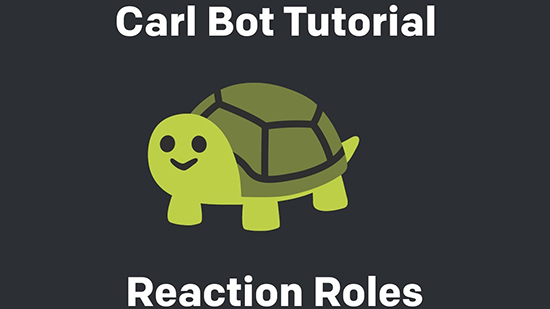
Во избежание проблем с безопасностью загружать Carl bot необходимо только с сайта разработчика или хранилища ботов. После установки можно выбрать действия, на выполнение которых бот будет иметь право.
Groovy
Рассматривая популярные боты для сервера дискорд, нельзя не упомянуть о Груви. Это незаменимый помощник для тех, кто любит послушать музыку во время игры. Он создан для воспроизведения аудио и представлен в двух версиях – платной и бесплатной. Функционала бесплатной версии, как правило, достаточно для среднестатистического пользователя.
Бот принимает большое количество команд. С его помощью можно включать и выключать музыку, ставить треки в очередь, просматривать текст. Также можно добавлять прикольные эффекты для аудио и настраивать полезные опции, которых здесь немало. В отличие от аналогичных роботов, Груви обладает рядом преимуществ. Он прост в использовании, надежен и многофункционален. Использовать сервер можно сразу после добавления в Дискорд.

Этот бот для Дискорда является универсальным и отличается большим набором функций. Он легко может применяться вместо модератора, для включения музыки, осуществления поиска информации и выполнения ряда других поручений. Робот имеет понятный интерфейс, за счет чего он прост в настройке и использовании. Бесплатный вариант бота Mee6 предлагает следующие опции:
- «Автоматический модератор», удаляющий сообщения и отправляющий предупреждения пользователю, нарушающему установленные правила общения в чате и поведения на сервере в целом.
- Если есть необходимость, бот найдет любую заданную информацию в поисковике. Изменять эту опцию нельзя, но при необходимости можно отключить эту команду.
- Бот Мее6 способен рассылать приглашения новым пользователям, поздравлять с праздниками, самостоятельно составляя текст сообщений.
- Робот может создавать различные команды: отсылать сообщения, назначать и переназначать роли, а при помощи опции random – отвечать каждому пользователю определенным образом.
- Когда участник достигнет более высокого уровня, ему будет выслано поздравление.

В платной версии количество функций на порядок расширяется. За 99,9 долларов полнофункциональный вариант бота будет доступен навсегда, за 4,99 – на месяц, за 34,99 – на год.
TriviaBot
Большинство пользователей пользуются Discord для обсуждения процесса игры и участия в голосовых и текстовых чатах. Но если установить бот TriviaBot, можно организовать нескучный досуг с участниками сообщества. Этот бот представляет собой игру-викторину с более чем 3000 вопросами из 24 категорий, в которой может принять участие сразу много пользователей. Пользователь может проверить знания в разных областях: литература, спорт, авто, природа и т.д.
Этот бот понятный и несложный в применении. Здесь имеется всего три команды, проверить которые можно, набрав «Справка по пустякам». Для начала игры необходимо набрать «Начать по пустякам», а для выбора тематики заданий – «Категории по пустякам».

Guilded Bot
В представленном рейтинге перечислены только полезные боты для дискорда, одним из которых является Guilded Bot. Он незаменим для тех, кто играет в PUBG, DOTA2, World of Warcraft, Destiny, Overwatch и др. Он помогает привлекать новых участников в команду, повышать возможности и выполнять миссии совместными усилиями. В настройках Guilded доступно управление любыми действиями участников команды. Бот может быть применен также для оповещения пользователей об обновлениях, а за счет новых инструментов набора и планирования позволяют улучшить работу команды сервера в дальнейшем.
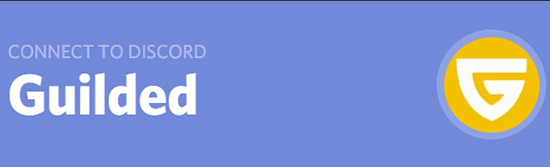
Pokecord Bot
Популярность этого бота для развлечений среди геймеров невелика, однако он достаточно интересный и определенно заслуживает внимания. Бот имеет собственный сайт, где описаны все команды. По сути, бот Pokecord предлагает увлекательную игру, создающую текстовое приключение Pokemon. Он похож на оригинальную всеми любимую игру Покемон и может привлечь дополнительных участников к игре.
Бот Pokecord позволяет игроку торговать, ловить и обучать покемонов, которые появляются на севере случайно. Пользователи могут соревноваться между собой и выяснять, кто лучше всех умеет тренировать покемонов. Этот бот используется более чем 300 серверами и 1 млн пользователями, представлен в бесплатной и платной версии.
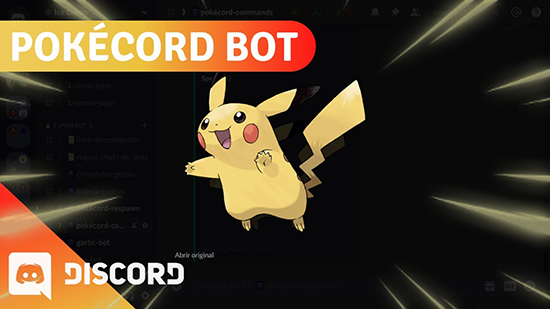
RED непременно должен быть на радаре, если администратор не хочет упустить действительно нужного бота. Сразу следует учесть, что для размещения бота RED требуется наличие собственного сервера. Главной функцией RED является модерация, включающая команды страйков и запретов, фильтрацию сообщений. Кроме того, здесь имеется большое разнообразие игр, можно воспроизводить музыку, искать подарки, делать автоматическую рассылку сообщений.
Пользователь может настроить имя и аватар своего бота в зависимости от стиля сервера. Для расширения функционала можно использовать плагины, кодирующиеся на питоне. На сайте RED можно найти плагины, созданные сообществом.
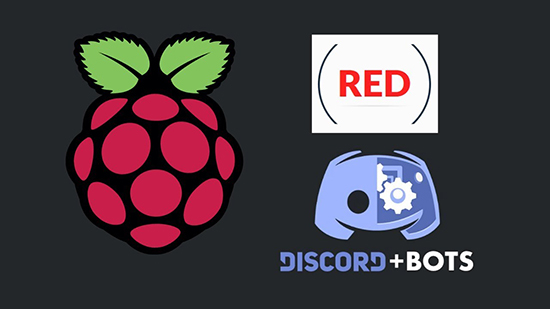
Перечисляя лучшие боты для дискорда, нельзя не включить в рейтинг еще один заслуживающий внимания бот – Dyno. Его использует уже более 1,6 млн серверов. Важное преимущество, выделяющее этого бота на основе остальных – большая информационная веб-панель, с помощью которой можно осуществлять полный контроль процесса настройки.
Чтобы использовать бот, не нужно владеть хостингом, так как все будет размещено на сервере Dyno, управлять которым можно посредством веб-инструментария. Инструменты для модерации представлены в большом количестве и настраиваются автоматически.

С помощью бота Dyno можно легко распределять роли. Администратор сервера может создавать новые звания согласно ролям сервера. Также доступны настройки каналов сервера через команды «очистки», что позволяет массово удалить сообщения. Также можно настроить бота для прослушивания музыки, поиска случайных фактов или фотографий и др.
Tatsumaki
Tatsumaki – это яркий и крутой бот, который позволяет использовать сервер гораздо ярче. Множество интересных и полезных функций улучшает модерацию и повышает активность пользователей. Также этот бот предоставляет пользователям увлекательные и веселые командные игры.
Для начала работы Tatsumaki не нужно настраивать его функции. Они могут использоваться сразу после установки. Среди востребованных функций этого бота – отключение звука, запрет, обрезка сообщений, настройка приветствий и др. Также пользователям доступен поиск на Ютуб и в поисковиках. Можно сыграть в понравившиеся игры и провести опрос на сервере по той или иной теме. В зависимости от уровня активности пользователям доступна обширная система уровней с ХР.

Pancake
Робот Pancake используется уже на 300 тыс. серверах по понятной причине: это несложный в применении бот на русском языке, предлагающий пользователям большое разнообразие развлекательных игр и массу возможностей модерирования администраторам. Отдельный хостинг для его использования не требуется.
Благодаря настраиваемой системе модерации бот позволяет управлять практически всем: начиная голосовым чатом и заканчивая блокировкой участников и настройкой команд модераторов, имеющих разные полномочия.
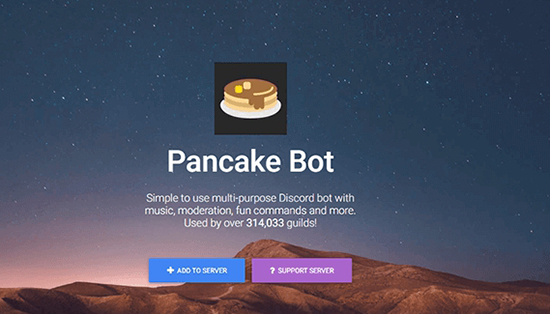
Одна из популярных функций, предоставляемых ботом – изменение голоса в Дискорде. Для этого есть на выбор сразу несколько программ. Помимо этого здесь есть возможность воспроизводить аудио файлы из таких источников как Ютуб, SoundCloud и др. Среди востребованных социальных функций – поиск шуток, изображений, а также различные игры. Более сотни команд позволяют сделать сервер гораздо функциональнее и привлекательнее.
Сыворотка
Топ боты для дискорда завершает не менее любопытный, чем предыдущие, бот Сыворотка. Несмотря на то, что он включен в список последним, он заслуживает внимание пользователей. Сразу после установки и настройки сывороточный бот позволяет управлять сервером при помощи голосовых команд (здесь можно привести сравнение с Siri). Благодаря этой функции все голосовые подсказки будут под рукой.
Главной особенностью этого робота является то, что пользователю больше не придется каждый раз сворачивать игру для введения команды на своих серверах в Дискорде. Установив бот, он может обратиться к нему, как к старому доброму другу: «Эй, Сыворотка!», после чего дать ему необходимую команду, которая будет выполнена в ближайшее время в соответствии с установленными требованиями. Это упрощает процесс взаимодействия с другими участниками сообщества, так как не требует переключения между окнами.

Единственной причиной, по которой Сывороточный бот все еще располагается в бонусной секции, является то, что он еще недоступен для работы. Взаимодействие с голосовым помощником Дискорд с его помощью пока невозможно.
Каждый из включенных в топ 10 ботов для Discord может стать незаменимой составляющей чата и в разы повысить привлекательность сервера. При наличии собственного сообщества администратору не нужно постоянно зависать вокруг серверов для осуществления контроля за ним. Перечисленные выше роботы популярны среди пользователей, но помимо этого перечня есть ряд других новостных, развлекательных, музыкальных ботов и, конечно же, ботов для модерации. Для каждой функции найдется свой робот, который сделает использование сервера намного проще и сделает взаимодействие между участниками более комфортным и продуктивным. Главное выбрать подходящие для себя боты, а при необходимости – создать собственный.












